Nejvýznamnější funkce
- Spotify nabízí množství skrytých a málo využívaných funkcí, které stojí za to vyzkoušet.
- Mezi tyto funkce patří Smart Shuffle, která rozšiřuje vaše playlisty o další skladby, a AI DJ, který zpříjemňuje poslech hudby.
- Nechybí ani praktické nástroje, jako je sdílení podcastů s časovými značkami a nastavení časovače pro usínání při poslechu.
Během své existence Spotify přidalo i odebralo mnoho funkcí. Některé z těch odstraněných vám možná chybí, ale existuje spousta méně známých funkcí, o kterých jste pravděpodobně nikdy neslyšeli. Tyto užitečné nástroje byste rozhodně měli vyzkoušet.
1. Aktivace funkce Smart Shuffle v playlistech Spotify
Všichni vědí, že na Spotify je možné playlisty přehrávat náhodně, ale věděli jste, že s funkcí Smart Shuffle můžete do playlistu přidat další skladby? Tato funkce umožní Spotify přehrávat skladby, které se do vašeho playlistu podle něj hodí, a vy tak máte skvělou možnost objevovat novou hudbu.
Na počítači stačí kliknout na tlačítko náhodného přehrávání a nabídne se vám možnost aktivace Smart Shuffle. Po výběru této možnosti Spotify přidá doporučené skladby do fronty přehrávání.
V mobilní aplikaci stačí dvakrát kliknout na tlačítko náhodného přehrávání. Prvním kliknutím se spustí standardní náhodné přehrávání, druhým aktivujete Smart Shuffle. Úspěšnou aktivaci poznáte podle vyskakovacího oznámení a změny ikony.
2. Využití časovače spánku pro usínání se Spotify
Pokud rádi usínáte při poslechu hudby nebo podcastů, můžete nastavit Spotify tak, aby se po určité době přehrávání automaticky vypnulo. Časovač spánku je dostupný v aplikaci pro Android a iOS. Časovač lze nastavit na dobu od pěti minut až po jednu hodinu.
Jak nastavit časovač spánku na Spotify:
Při poslechu podcastu se vám u časových intervalů navíc zobrazí možnost zastavení na
Konec epizody
.
3. Změna titulního obrázku playlistu
Spotify standardně vytváří obaly playlistů pomocí obalů alb skladeb, které jste do playlistu přidali. Tyto obaly si ale můžete snadno přizpůsobit téměř čímkoliv. Pro nejlepší výsledek použijte obrázek o rozměrech 300 × 300 pixelů.
Obal playlistu můžete změnit v počítači i v mobilní aplikaci.
Pro změnu obrázku playlistu v počítači vyberte požadovaný playlist a najeďte myší na jeho obal. Klikněte na možnost Vybrat fotografii a nastavte nový titulní obrázek.
V mobilní aplikaci vyberte playlist a kliknutím na tři svislé tečky otevřete nabídku. Klikněte na Upravit playlist a poté na Změnit obrázek. Můžete buď vyfotit novou fotografii, nebo vybrat obrázek ze svého zařízení.
Obal můžete změnit pouze u playlistů, které jste sami vytvořili. Nelze měnit obaly playlistů vytvořených ostatními uživateli, včetně Spotify.
4. Aktivace prolínání pro plynulejší přechody
Možná si pamatujete, jak se zvuk u starších skladeb a alb pomalu vytrácel. Pokud se chcete vrátit k trochu nostalgie nebo jen preferujete plynulejší přechody mezi skladbami, aktivujte funkci Spotify s názvem Prolínání (Crossfade).
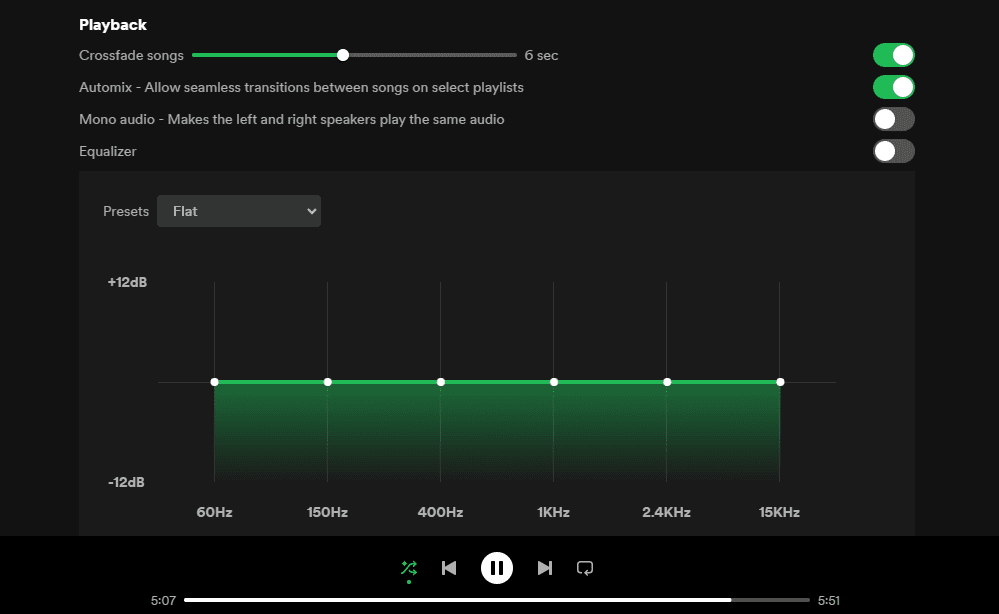
V počítačové aplikaci Spotify klikněte na ikonu vašeho profilu a vyberte Nastavení. Poté přejděte dolů do sekce Přehrávání a aktivujte možnost Prolínání. Efekt prolínání můžete nastavit v rozmezí 1 až 12 sekund. Experimentováním zjistíte, jaká úroveň prolínání vám nejvíce vyhovuje.
V mobilní aplikaci stačí kliknout na ikonu Nastavení v pravém horním rohu, vybrat Přehrávání a nastavit Prolínání podle svých preferencí.
5. Využití AI DJ pro nový zážitek
AI DJ od Spotify vnáší umělou inteligenci do vašeho zážitku z poslechu hudby. Bohužel není tato funkce zatím dostupná ve všech oblastech, ale pokud k ní máte přístup, určitě ji vyzkoušejte.
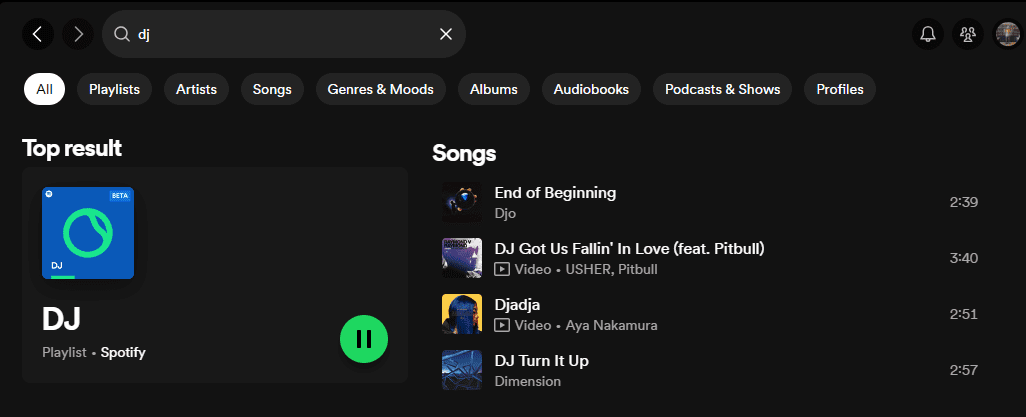
V počítačové i mobilní aplikaci stačí vyhledat playlist DJ a kliknout na něj. AI DJ se vám představí a začne přehrávat hudbu, která by se vám podle jeho analýzy měla líbit. Pokud DJ na domovské obrazovce nevidíte, stačí vyhledat „DJ“ nebo „AI DJ“ a nabídka by se měla objevit.
6. Vytvoření playlistu v láhvi pro příští rok
Nyní si můžete vytvořit playlist v láhvi, který funguje jako časová kapsle Spotify. Playlist vytvořený nyní bude dostupný k otevření až za rok.
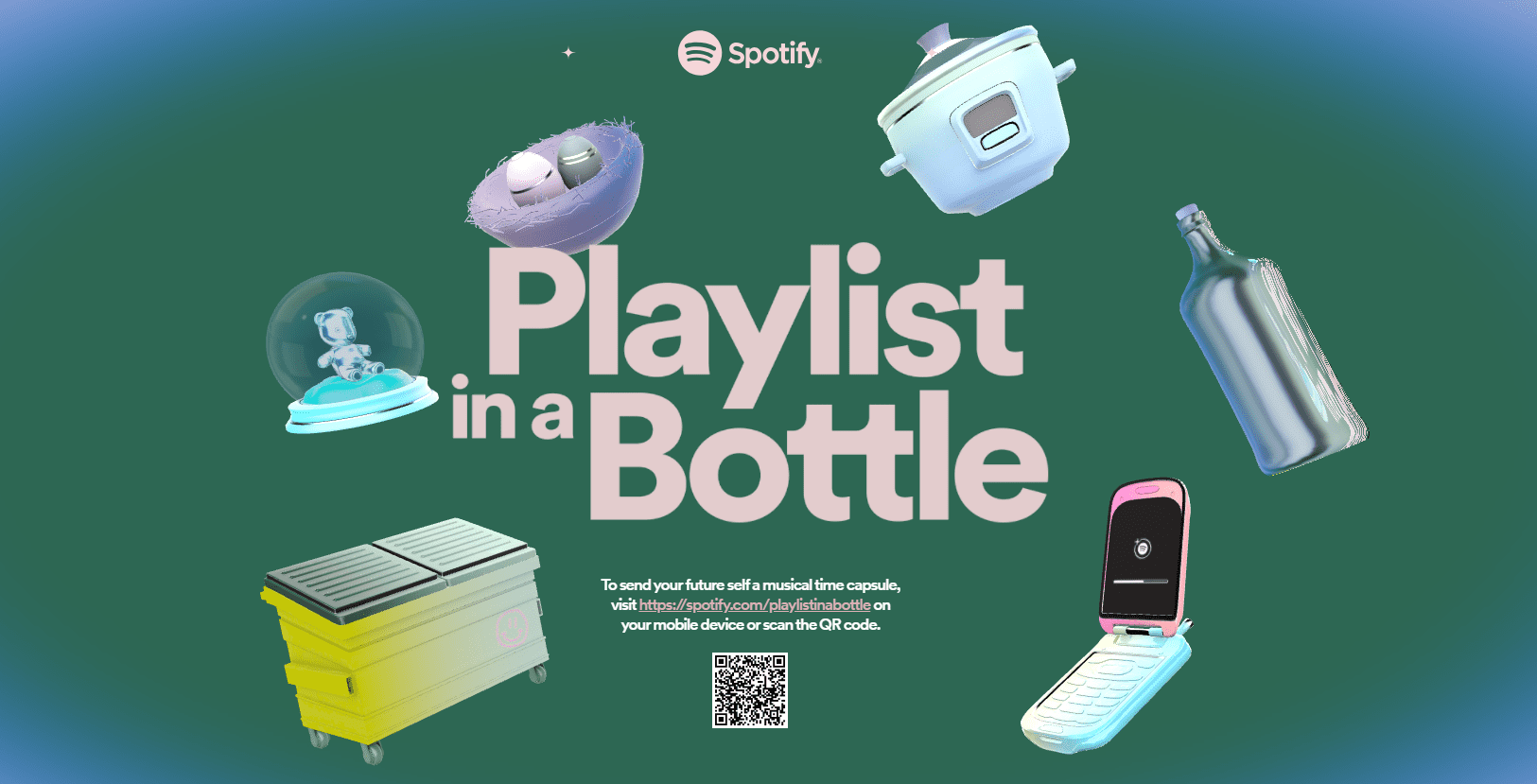
Pro zahájení přejděte na speciální stránku Spotify Playlist in a Bottle a postupujte podle instrukcí. Vyberete si nádobu pro váš playlist a odpovíte na několik otázek, které pomohou vybrat skladby, které do playlistu umístíte. Poté už jen musíte počkat 12 měsíců, než si ho budete moci otevřít.
7. Spuštění soukromé relace
Může nastat situace, kdy si chcete poslechnout hudbu, aniž by vaši přátelé viděli, co právě posloucháte. Právě pro takové případy se hodí funkce Soukromá relace.
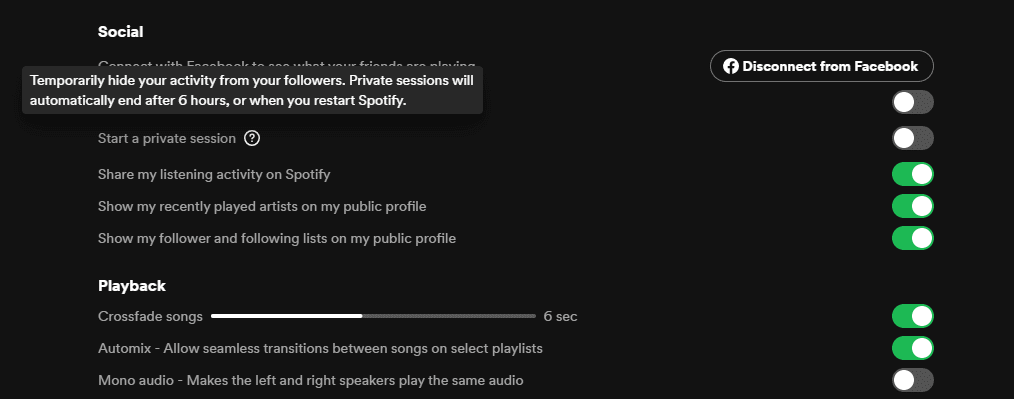
V počítačové aplikaci Spotify přejděte na Profil > Nastavení > Sociální sítě. Zde aktivujte možnost Spustit soukromou relaci pro anonymní poslech.
V mobilní aplikaci klikněte na svůj profilový obrázek > Nastavení a soukromí a přejděte dolů do sekce Soukromí a sociální sítě. Klikněte na tuto sekci a aktivujte přepínač Soukromá relace.
8. Sdílení podcastů s časovými značkami
Místo sdílení dvouhodinového podcastu a vysvětlování, která část vás zaujala, využijte funkci časových značek Spotify. Pozastavte podcast a klikněte na tlačítko Sdílet. Poté aktivujte možnost Sdílet od a odešlete odkaz. Funkce časových značek je dostupná v mobilní aplikaci Spotify pro Android a iOS.
9. Vytváření společných playlistů s přáteli
Už vás nebaví vytvářet playlisty na Spotify sami? Naštěstí nemusíte. Můžete pozvat přátele ke spolupráci na playlistu a vytvářet jej společně. Tato funkce je zábavná, ať už máte stejný hudební vkus, nebo posloucháte naprosto odlišné žánry.

V počítačové i mobilní aplikaci otevřete playlist (nový nebo existující) a klikněte na ikonu obrysu osoby se symbolem plus. Vytvoří se odkaz, který můžete sdílet s ostatními lidmi. Pokud přijmou pozvání ke spolupráci, mohou do tohoto playlistu přidávat skladby.
10. Využití relace Jam pro společný poslech
Pokud jste na večírku nebo jiném setkání, kde chce hudbu vybírat více lidí, funkce Jam Session na Spotify se stane neocenitelnou. Umožňuje více lidem ovládat přehrávanou hudbu a pořadí skladeb. Můžete si vybrat, zda zahájíte jam sdílením odkazu, přiložením telefonů s aktivním Bluetooth, nebo naskenováním QR kódu.
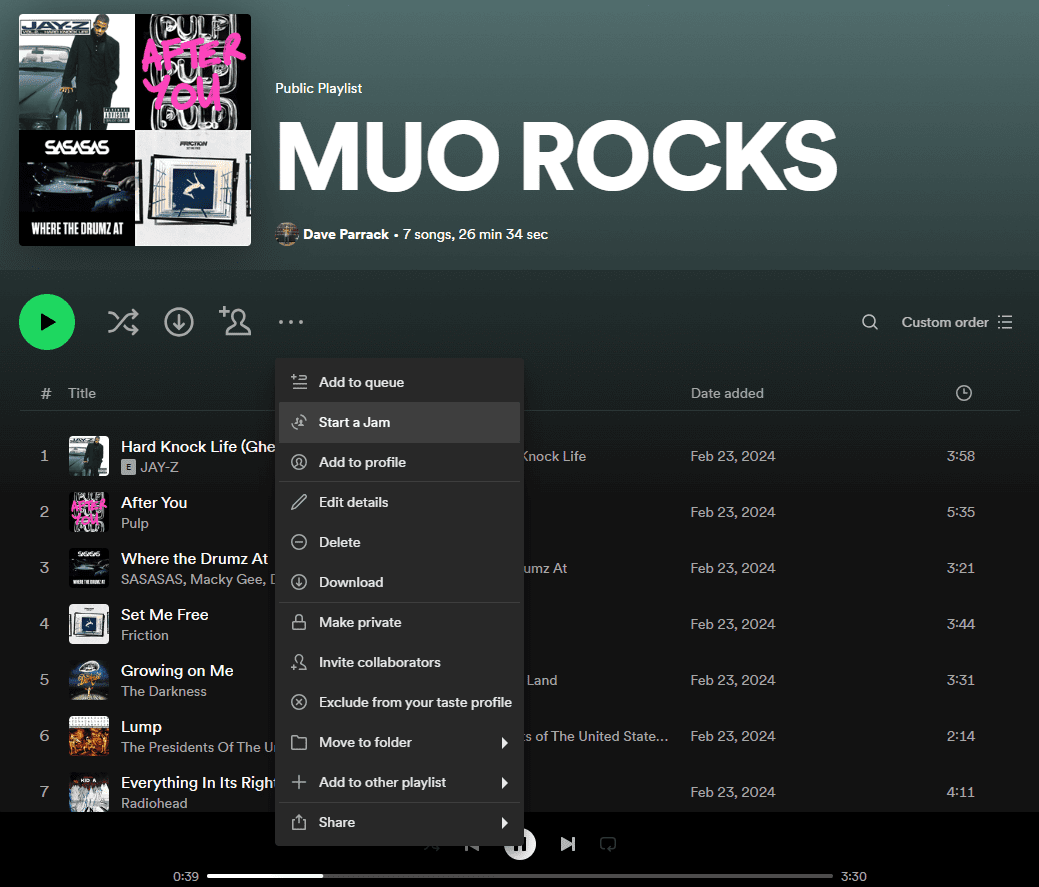
V počítačové aplikaci přehrajte skladbu nebo otevřete playlist a klikněte na tři vodorovné tečky. Zobrazí se možnost Začít jam a po jejím výběru můžete pozvat přátele do vaší Jam relace.
V mobilní aplikaci přehrajte skladbu nebo otevřete playlist a klikněte na ikonu Zařízení v pravém dolním rohu obrazovky právě přehrávané skladby. Zobrazí se možnost Začít jam a po jejím výběru můžete pozvat přátele do vaší Jam relace.
Nyní, když víte o některých méně známých funkcích Spotify, neváhejte je vyzkoušet a zjistěte, zda nezlepší váš zážitek z poslechu. Mějte na paměti, že některé z těchto funkcí jsou dostupné pouze v mobilní aplikaci Spotify a ne v počítačové aplikaci nebo webovém přehrávači.